Lunedì, Apple ha lanciato iOS 14 in occasione di un keynote online per la sua conferenza annuale per gli sviluppatori mondiali, ovvero il WWDC 2020. L’ultimo sistema operativo per iPhone include nuove personalizzazioni per la schermata iniziale, video picture-in-picture, widget migliori, una nuova interfaccia Siri e Libreria app, ed infine un nuovo modo di organizzare le tue app.
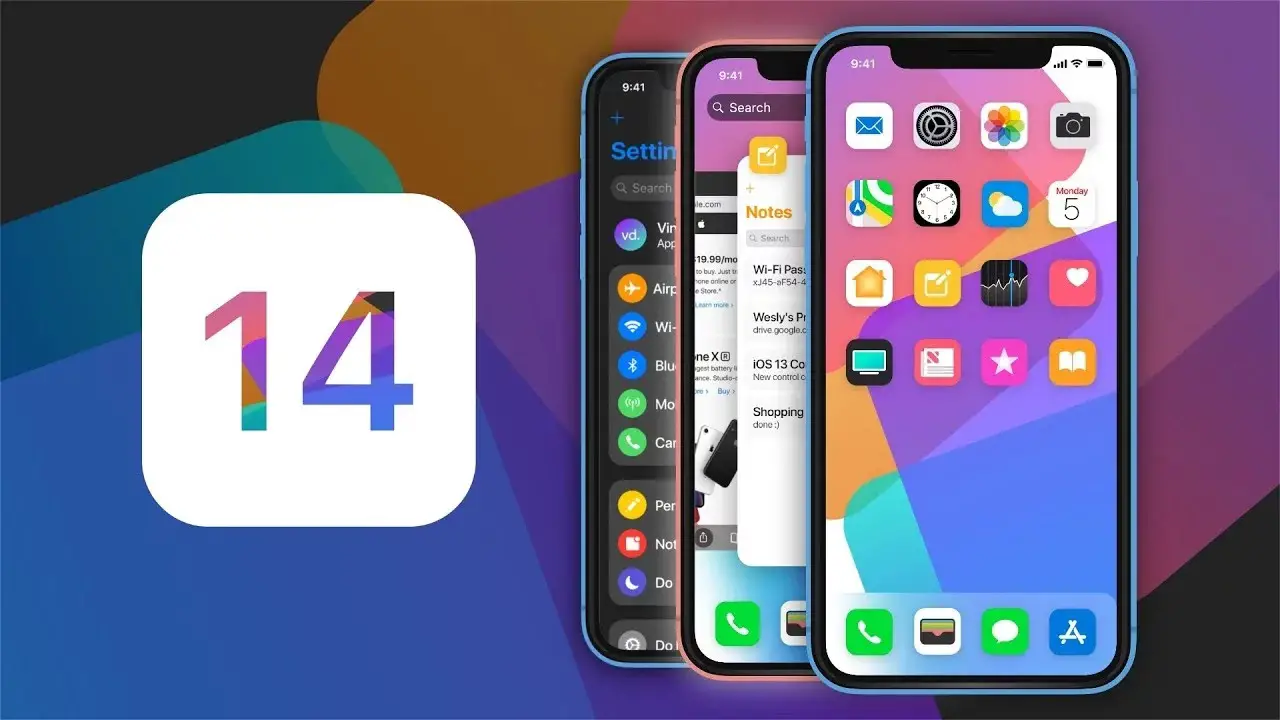
La versione finale di iOS 14 verrà rilasciata in autunno insieme all’iPhone 12, tuttavia pare che in molti abbiano già messo le mani sulla beta sviluppatore di iOS 14 –io farò lo stesso in questi giorni e a breve vi porterò una guida su come potrai farlo pure tu– e sono stati in grado di provare molte delle funzionalità tra cui l’app di traduzione, Back Tap, le nuove funzionalità di messaggistica e le nuove personalizzazioni di Memoji, che includono l’opzione per aggiungere una maschera facciale.
La domanda che in molti potrebbero farsi è: “Quanto cambierà iOS 14 sul mio iPhone?”
Beh, sappi solo che sarà qualcosa di mai visto prima e che segnerà un distacco deciso dalle precedenti generazioni, un po’ come fece ai suoi tempi iOS 7 rispetto a iOS 6.
Schermata iniziale: su iOS 14 sarà molto meglio
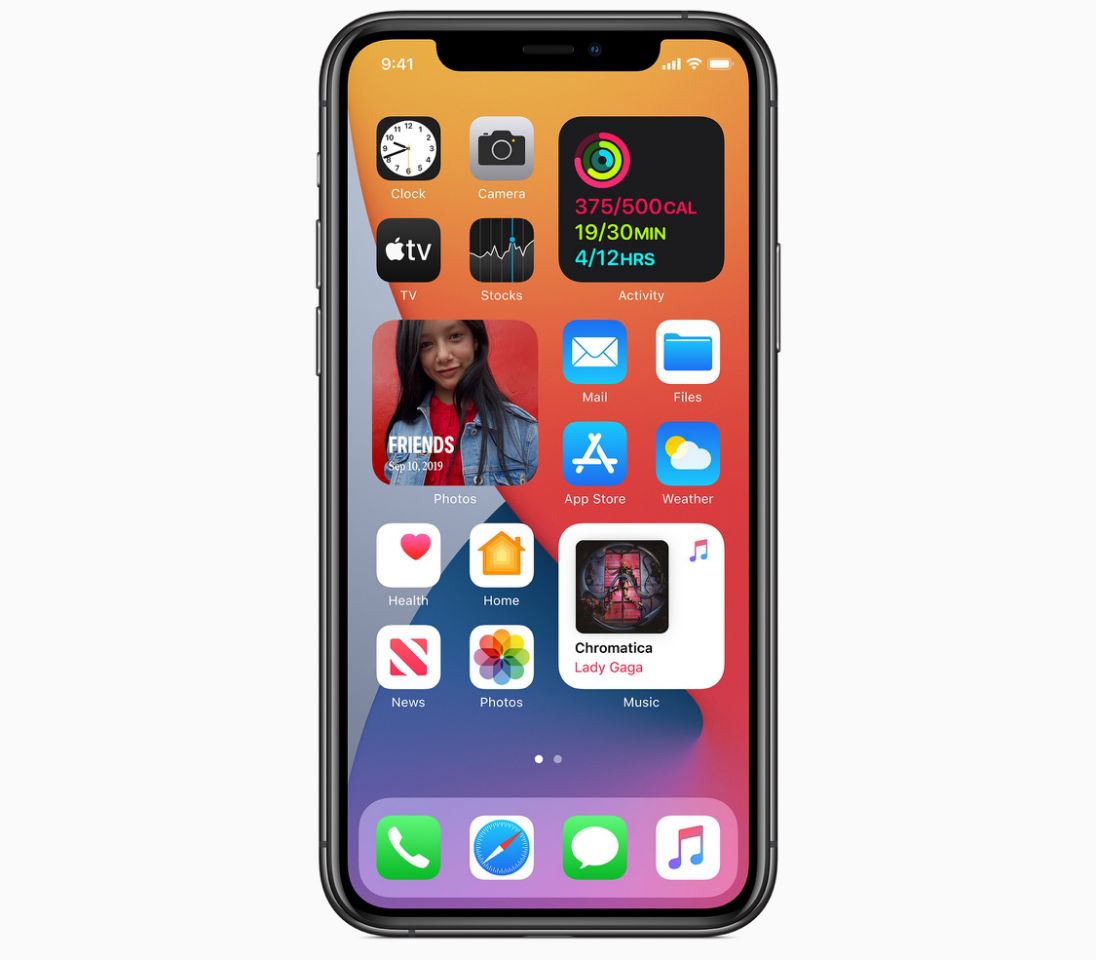
Sin dal debutto del primo iPhone nel 2007, la schermata principale è stata una semplice griglia di app e con l’ampliamento dell’ecosistema delle app, le schermate Home degli utenti sono diventate incredibilmente ingombranti.
Probabilmente hai alcune app e cartelle selezionate che usi nelle schermate Home principale e secondaria, ma oltre a ciò c’è probabilmente un miscuglio di app che usi raramente o che hai completamente dimenticato nelle schermate successive.
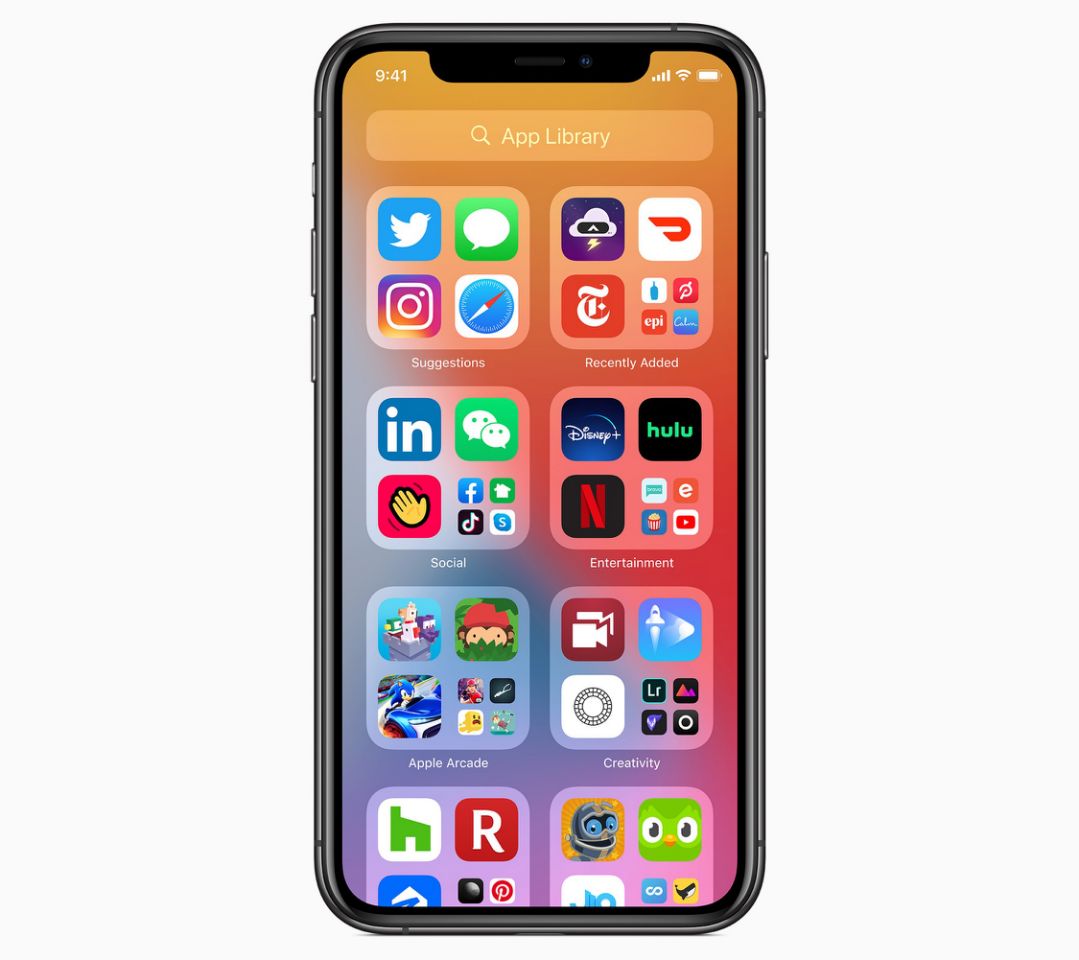
Per ovviare a ciò, Apple sta aggiungendo una nuova schermata principale chiamata App Library. Accessibile scorrendo completamente da destra a sinistra, la Libreria Apple è una nuova schermata principale che crea automaticamente cartelle per tutte le app sul telefono.
Le raccolte saranno organizzate in base al tipo di app, con cartelle per app di intrattenimento, app Apple Arcade, app social e altro. Nella parte superiore dello schermo troverai le cartelle per le app aggiunte di recente e le app suggerite e, se desideri solo la schermata principale e la pagina della Libreria app, Apple ti consentirà finalmente di eliminare tutte quelle schermate Home estranee che ignori.
Oltre alla Libreria app, Apple sta finalmente portando i veri widget della schermata iniziale su iPhone. I widget per la schermata Home di Apple ti forniranno informazioni come i tuoi prossimi appuntamenti, il tempo, i titoli di Apple News e altro ancora, il che non sembra modificare di molto il loro attuale funzionamento, tuttavia sarai in grado di posizionare questi widget dove vuoi e ridimensionarli in base alle tue esigenze.
I telefoni Android hanno questa opzione da anni, quindi è bello vedere Apple finalmente arrivare a rendere più funzionale la schermata iniziale sui suoi dispositivi.
I widget possono essere aggiunti alla schermata principale
Con l’annuncio di iOS 14, Apple ora ha tre forme di app: esistono app, widget basati su queste app e clip app. Per ora ti parlerò di quest’ultimo. In iOS 13, i widget venivano visualizzati nella pagina Visualizzazione oggi a sinistra della schermata principale. Ma ora puoi bloccare i widget direttamente sulla schermata iniziale. Basta premere a lungo sullo schermo, toccare il pulsante più e si apre la Galleria Widget.
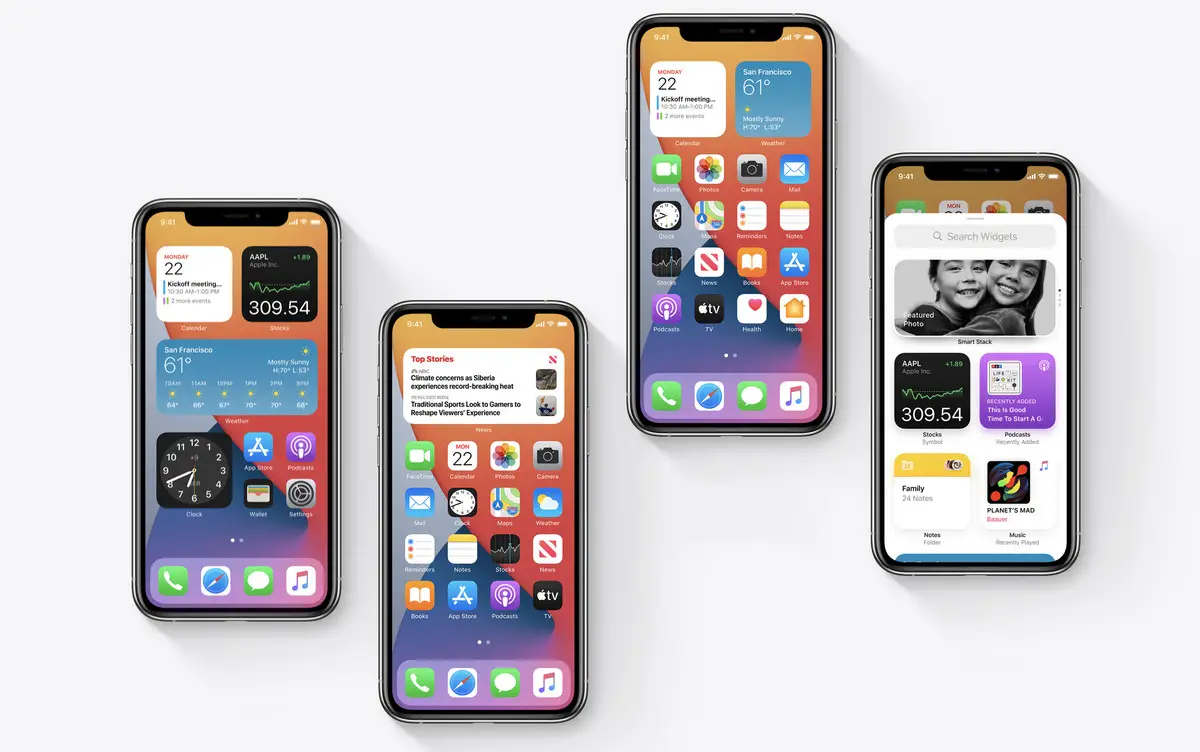
La Galleria Widget di iOS 14 è un mix di widget suggeriti e un elenco di app che hanno un widget che puoi installare. Ovviamente, poiché questa è la versione per sviluppatori, attualmente gli unici widget sono per le app Apple.
Ogni widget è disponibile in tre dimensioni: piccola, media e grande. I widget hanno una larghezza fissa che si allinea alle colonne delle app nella schermata principale. Quindi non puoi metterne uno al centro dello schermo. Avere widget di dimensioni diverse integrati tra le mie app rende la schermata iniziale di iPhone un aspetto contemporaneo e avvincente, inoltre si può riconoscere quella che è sicuramente un’atmosfera di impostazioni che ricorda molto quella di Windows Phone che, nonostante tutto, non è una brutta cosa.
Stack di widget e Smart Stack
Forse una delle personalizzazioni più interessanti nella schermata principale è lo stack di widget. Puoi crearne uno semplicemente trascinando un widget sopra un altro della stessa dimensione. Per visualizzare i widget in una pila, scorri verso l’alto o verso il basso, operazione che metterà in evidenza uno dei due.
Chi avrebbe mai pensato che i widget potessero essere così “innovativi” nel 2020? Beh, prima di commentare negativamente –so che Android ha realizzato widget già anni, eoni, fa– sarebbe bene rifletterci un po’ e “licenziare” i widget di iOS 14 semplicemente come una funzione copiata, soprattutto da quando Apple ha fatto il suo passo sui widget con quello che viene chiamato Smart Stack, sarebbe banale.
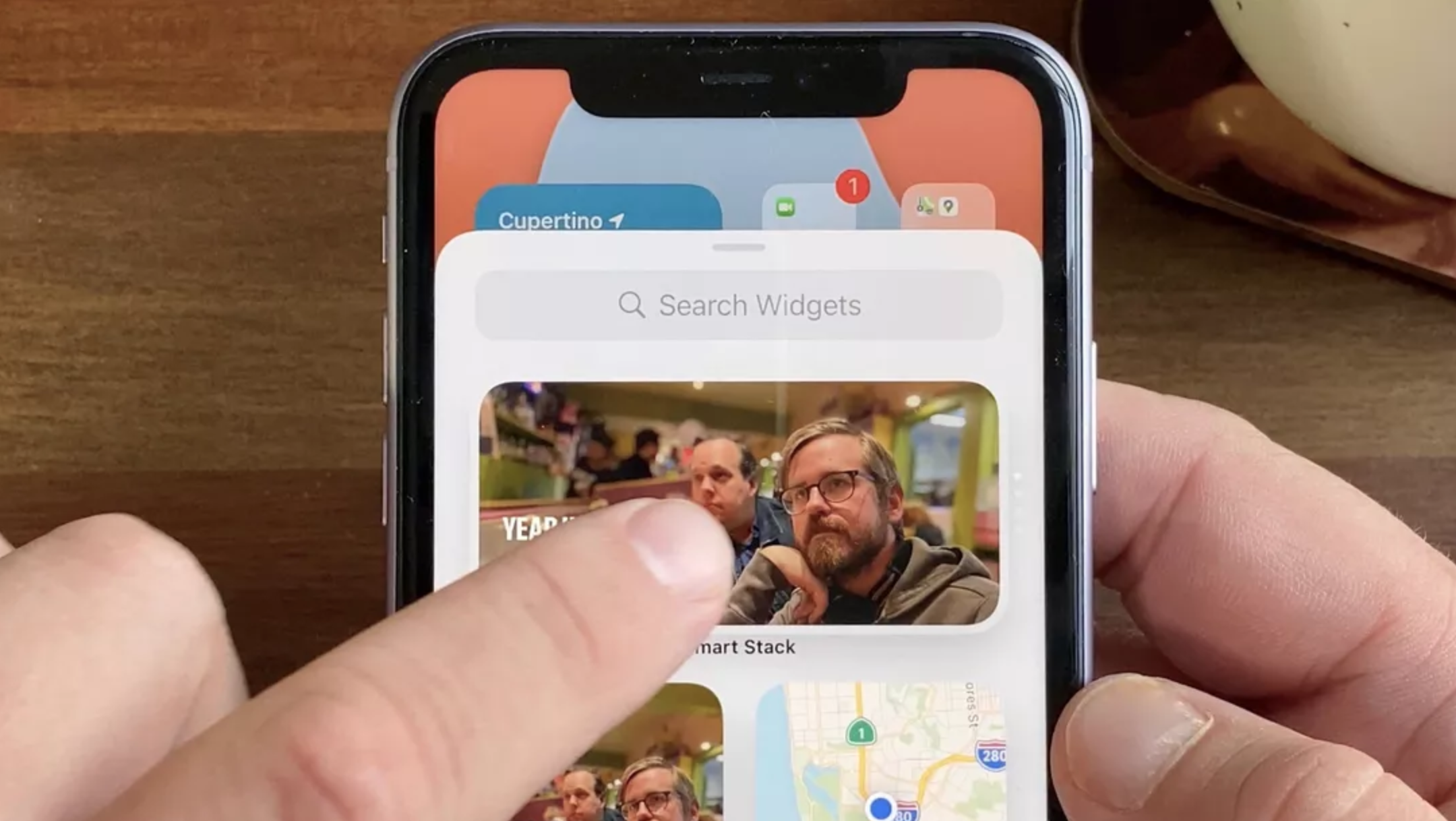
iOS 14 crea uno Smart Stack di widget in base alle app che usi di più e all’ora del giorno in cui le usi. Quindi, se usi l’app Maps regolarmente dopo il lavoro, è allora che quel widget sarà in cima al tuo Smart Stack. Se controlli sempre il tempo al mattino, allora sarà in cima tra le migliori proprio quando ti svegli. Il tuo iPhone cura lo Smart Stack per te. Sono entusiasta di vedere come funzionerà quando anche io avrò modo di trascorrere del tempo con iOS 14.
Sono sicuro che molte persone non toccheranno mai un widget o uno Smart Stack nelle loro vite e non potrebbero essere più saggi, motivo per cui l’implementazione di Apple lo farà al posto loro. In un certo senso, nulla è cambiato nella schermata iniziale. Ma in un altro, è del tutto diverso.
Le clip app sono fondamentalmente mini app per il tuo iPhone
iOS 14 offre un modo completamente nuovo di interagire con un’app. Si chiama App Clip ed è rivolto ad app che non sono sul tuo iPhone. In sostanza, una Clip app è una mini app con funzionalità limitate, come determinato dallo sviluppatore dell’app. L’idea è che non devi perdere tempo o sprecare spazio nel telefono per scaricare un’intera app quando invece puoi avere un’esperienza veloce.
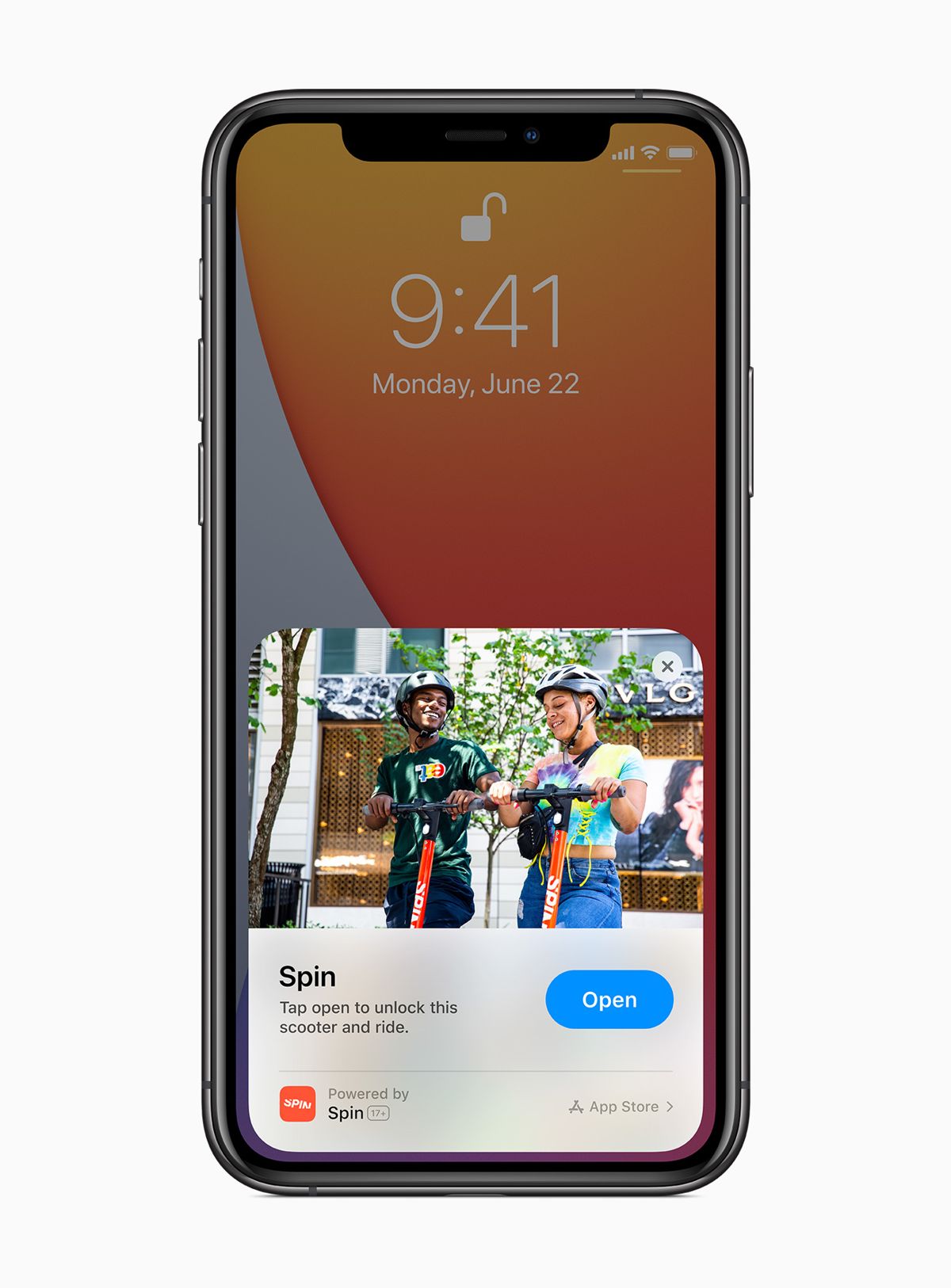
Durante il keynote del WWDC, Apple ha presentato un cliente che si iscrive a un club di premi in un bar tramite una clip app. I codici QR e NFC possono attivare una clip app ma puoi anche inviarli tramite un amico per ordinare cibo o trovarne uno per un’azienda su Maps.
Se gli sviluppatori adottano ampiamente le clip app, potrebbe aiutare a mantenere in ordine il tuo iPhone e cambiare il tuo rapporto con le app.
iOS 14 ti consente di nascondere le pagine delle app
Se hai app che usi di rado ma non vuoi eliminarle, puoi metterle tutte su una pagina e nasconderla. Nonostante siano nascoste sappi che hai ancora accesso alle app tramite la ricerca, Siri o la Libreria app, ma non sono visibili nella home screen –un concetto di vedo/non vedo eccellentemente realizzato–.
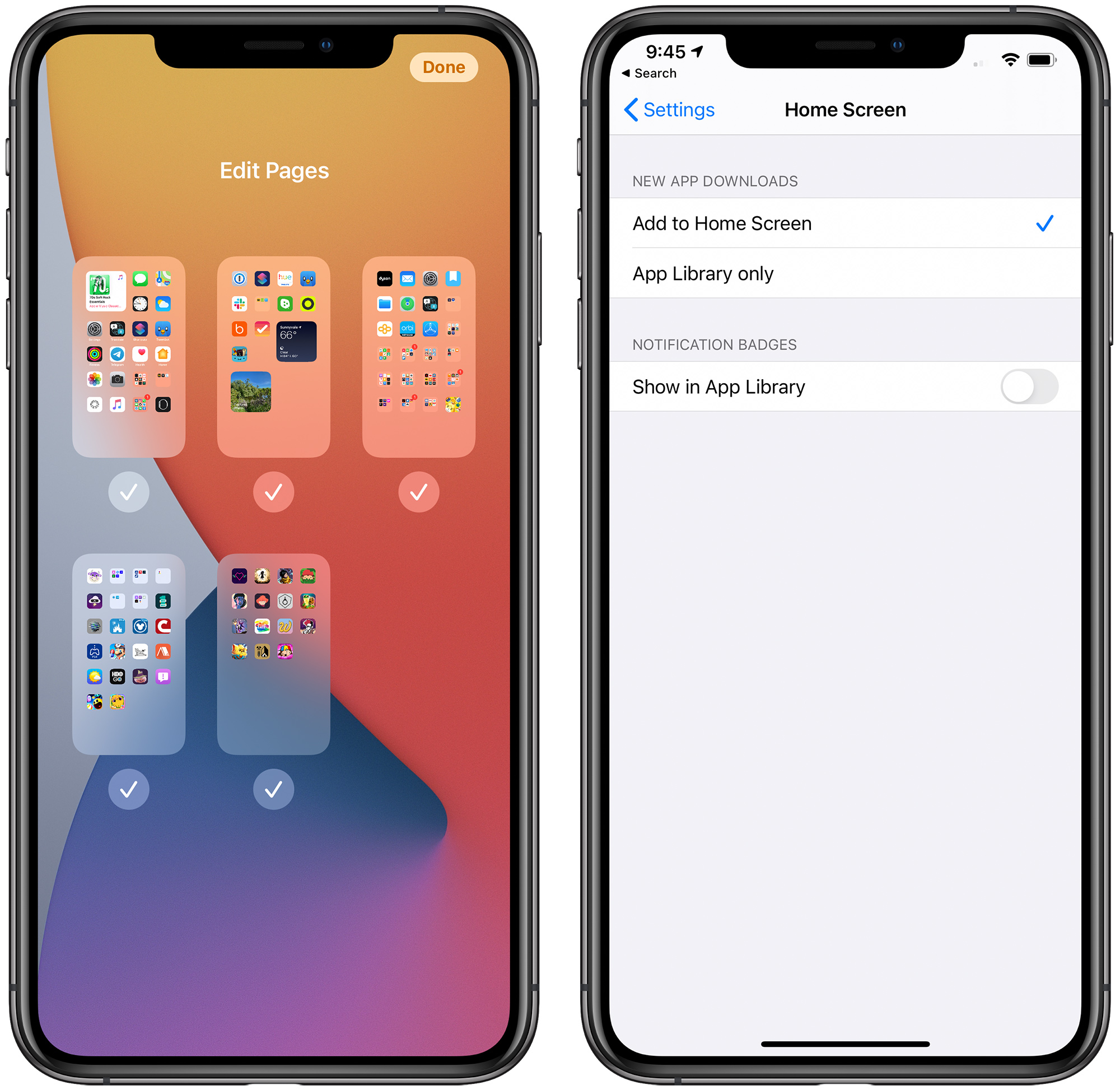
In teoria potresti nascondere tutte le tue app, riempire la schermata iniziale con stack di widget e poter comunque utilizzare il tuo iPhone.
Telefonate e picture-in-picture
Dopo essere stata sull’iPad per diversi anni, la funzione video picture-in-picture è arrivata su iPhone tramite iOS 14, funzione disponibile non solo per i video ma anche per le chiamate FaceTime.
Due piccole modifiche a iOS 14 includono una visualizzazione di avviso di chiamata rielaborata e un video picture-in-picture. Il nuovo avviso di chiamata cambierà lo stile di avviso corrente, che occupa l’intero schermo anche se stai utilizzando un’app, a favore di una piccola scheda di notifica nella parte superiore dello schermo.
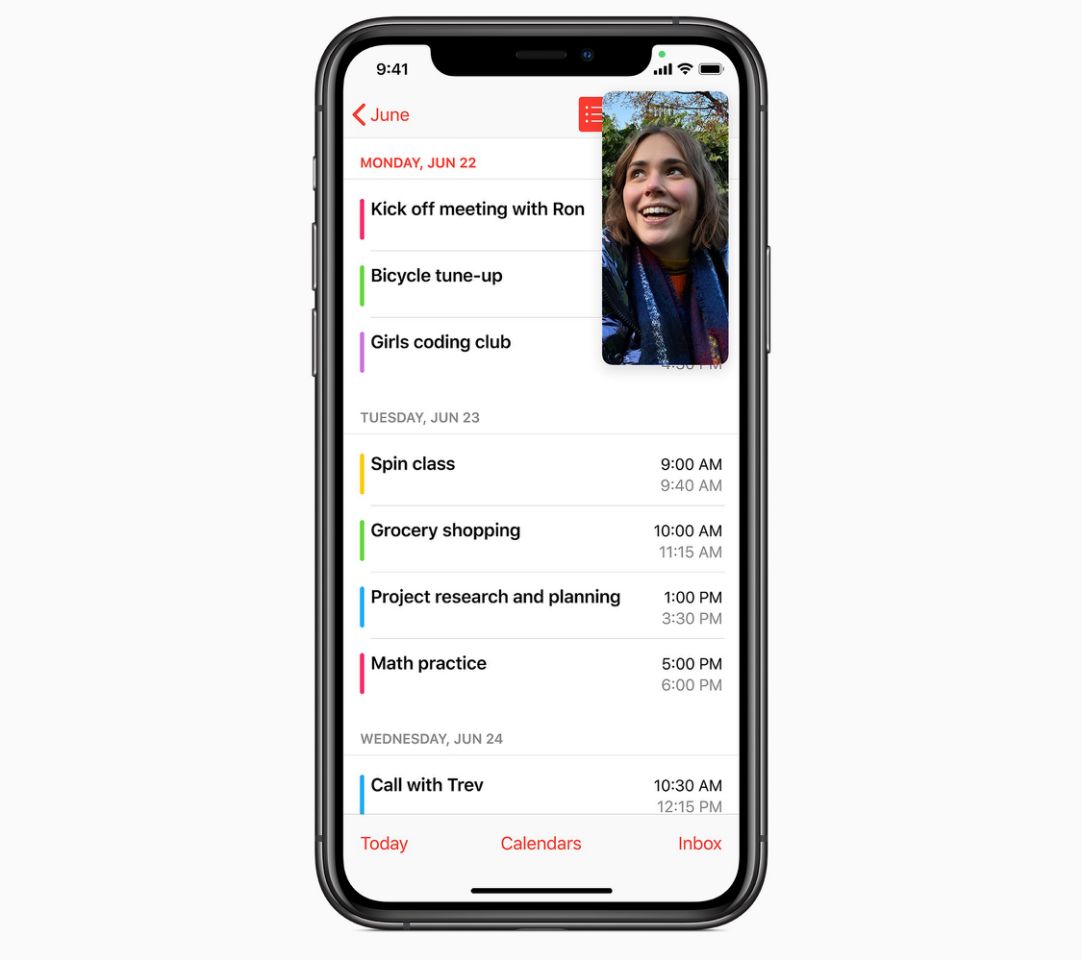
In questo modo sarai in grado di ignorare le chiamate di lavoro e navigare su Instagram allo stesso tempo.
Il video picture-in-picture è qualcosa di cui puoi già approfittare sull’iPad, ma portarlo su iPhone sarà un grande vantaggio per tutti i lavoratori pendolari durante il tragitto casa-lavoro o per quelli che viaggiano spesso –ti ricordi com’erano belli quei tempi?– e vogliono lavorare un po’ mentre guardano in sottofondo i loro programmi e film preferiti.
Meglio ancora, puoi usare la modalità picture-in-picture mentre effettui chiamate FaceTime, così puoi navigare sul web mentre parli con gli amici allo stesso tempo. Dal mio punto di vista, adoro poter trasformare la mia chat FaceTime in una piccola finestra in modo da poter accedere a qualcos’altro sul mio iPhone. Mi permette di continuare la conversazione senza che quella schermata vuota venga mostrata alle persone all’altro capo della chiamata inoltre, come ti ho già detto, potrai spostare la mini finestra che si crea dove vuoi.
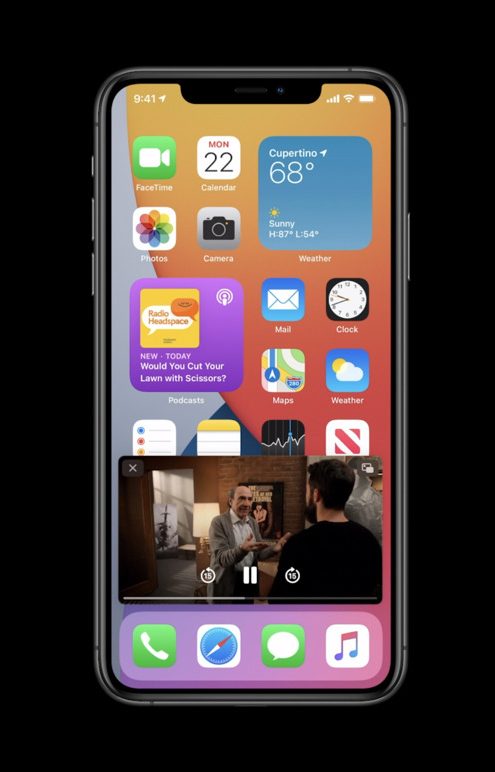
Questa funzione, come ti dicevo all’inizio, funziona anche per i video in un modo molto simile: se guardo un video a schermo intero tramite un’app come Safari, posso scorrere verso l’alto per accedere alla vista del selettore di app e quindi toccare la schermata principale per minimizzarla.
Puoi ridimensionare la finestra video e spostarla di conseguenza, se lo spingi di lato, l’audio continuerà a essere riprodotto senza l’immagine.
Imposta un browser di terze parti o un’app di posta come impostazione predefinita
Non è stato menzionato nel keynote ma, nella parte inferiore della pagina di anteprima di iOS 14, sul sito Web di Apple, c’è un piccolo annuncio per una funzionalità che molti di noi hanno desiderato: ora puoi scegliere app predefinite di sistema da terze parti.
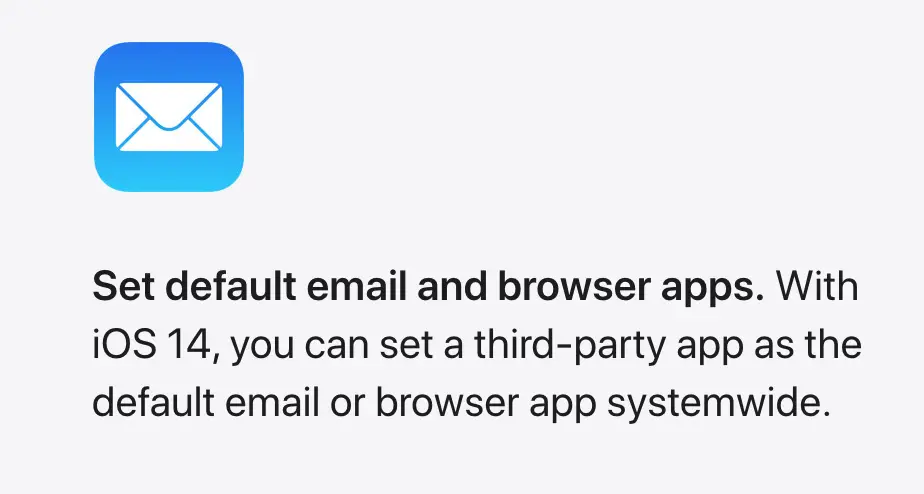
iOS 14 ti consentirà di impostare un’app di terze parti come browser Internet predefinito o app di posta. Il problema è che gli sviluppatori devono contrassegnare la propria app come browser o app di posta per funzionare. In teoria, ciò significa che potresti utilizzare Chrome, Firefox, Brave, Opera etc.. come browser mobile predefinito o Gmail come app di posta elettronica predefinita.
Sono entusiasta di vederlo in azione una volta che gli sviluppatori avranno abilitato le loro app.
iOS 14 modifica anche Siri, l’app Messaggi e chiamate
Con iOS 14, Apple sta rendendo Siri molto più compatto, mentre insegna all’assistente vocale alcuni nuovi trucchetti.
L’aspetto compatto entra in gioco quando fai una domanda a Siri mentre usi altre app. Cosa voglio dire? Normalmente quando usi Siri questa prende il controllo dell’intero display, con il nuovo iOS 14 invece sarà relegata alla parte superiore dello schermo dove apparirà come un piccolo pop-up con le informazioni che stavi cercando, come per esempio “quando sono stati introdotti i widget su android?”.
Altra operazione di “rimpicciolimento” anche per l’app delle chiamate infatti con la nuova versione, invece di una chiamata in arrivo che occupa l’intero schermo prima di rispondere, ora verrà visualizzata come una notifica banner nella parte superiore. Poi dipenderà da te, tocca per rispondere o trascinalo via per rifiutare la chiamata.
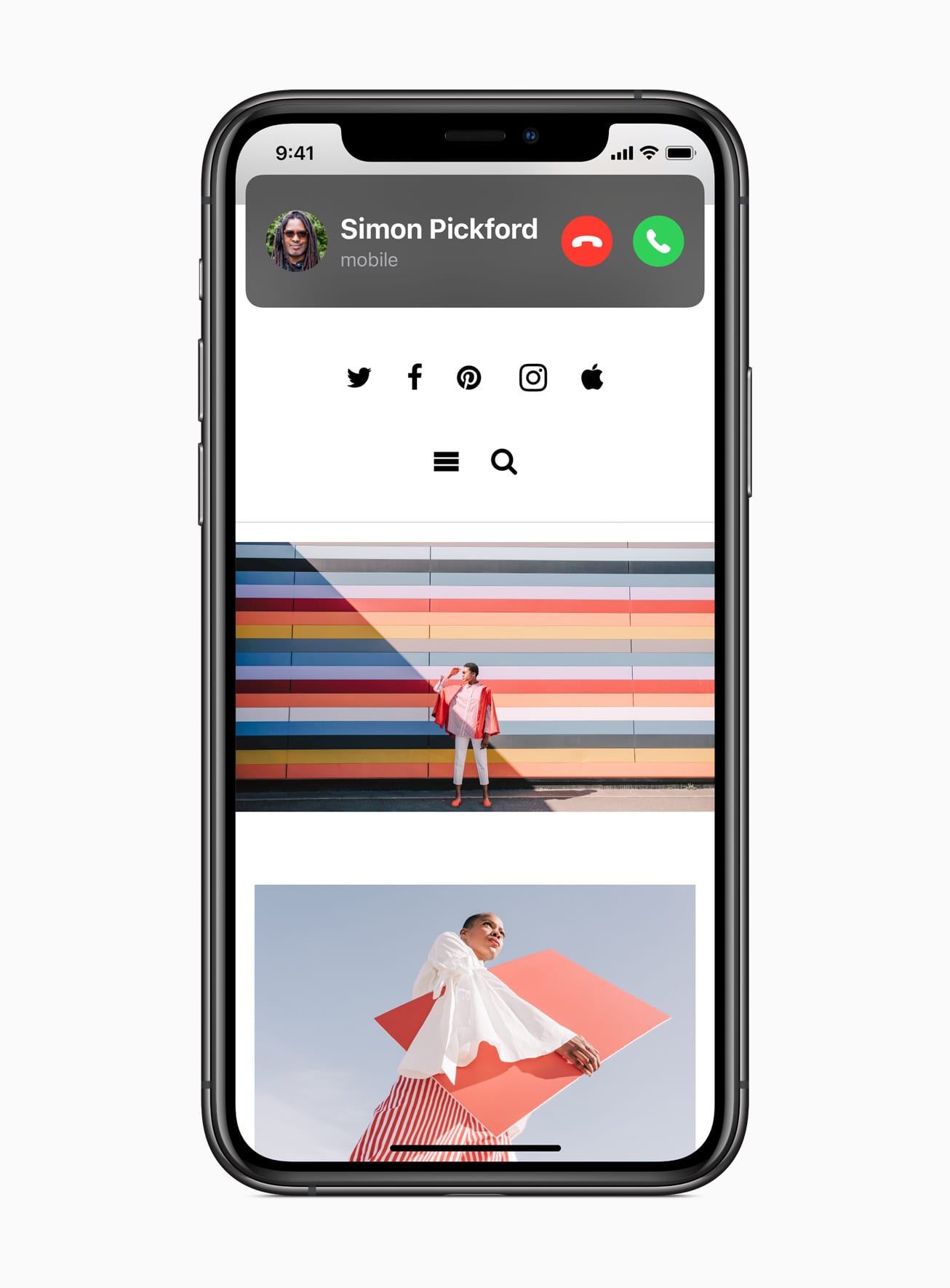
Apple sta inoltre migliorando l’app Messaggi in iOS 14, in particolare quando si tratta di messaggi di gruppo. Attualmente, se hai un messaggio di gruppo e vuoi sapere se qualcuno ti ha menzionato, devi scorrere l’intero thread, leggendo attentamente ogni voce.
Con iOS 14, Apple sta aggiungendo la possibilità di menzionare qualcuno in un messaggio di gruppo –un po’ come fanno già Telegram e WhatsApp, ma meglio–, avvisandoli che sono l’argomento della conversazione o che c’è qualcosa a cui dovrebbero prestare attenzione, inoltre Apple sta aggiungendo risposte in linea ai messaggi, così sarai in grado di rispondere ai singoli messaggi all’interno di una conversazione di testo più ampia senza confondere tutti gli altri nel thread.
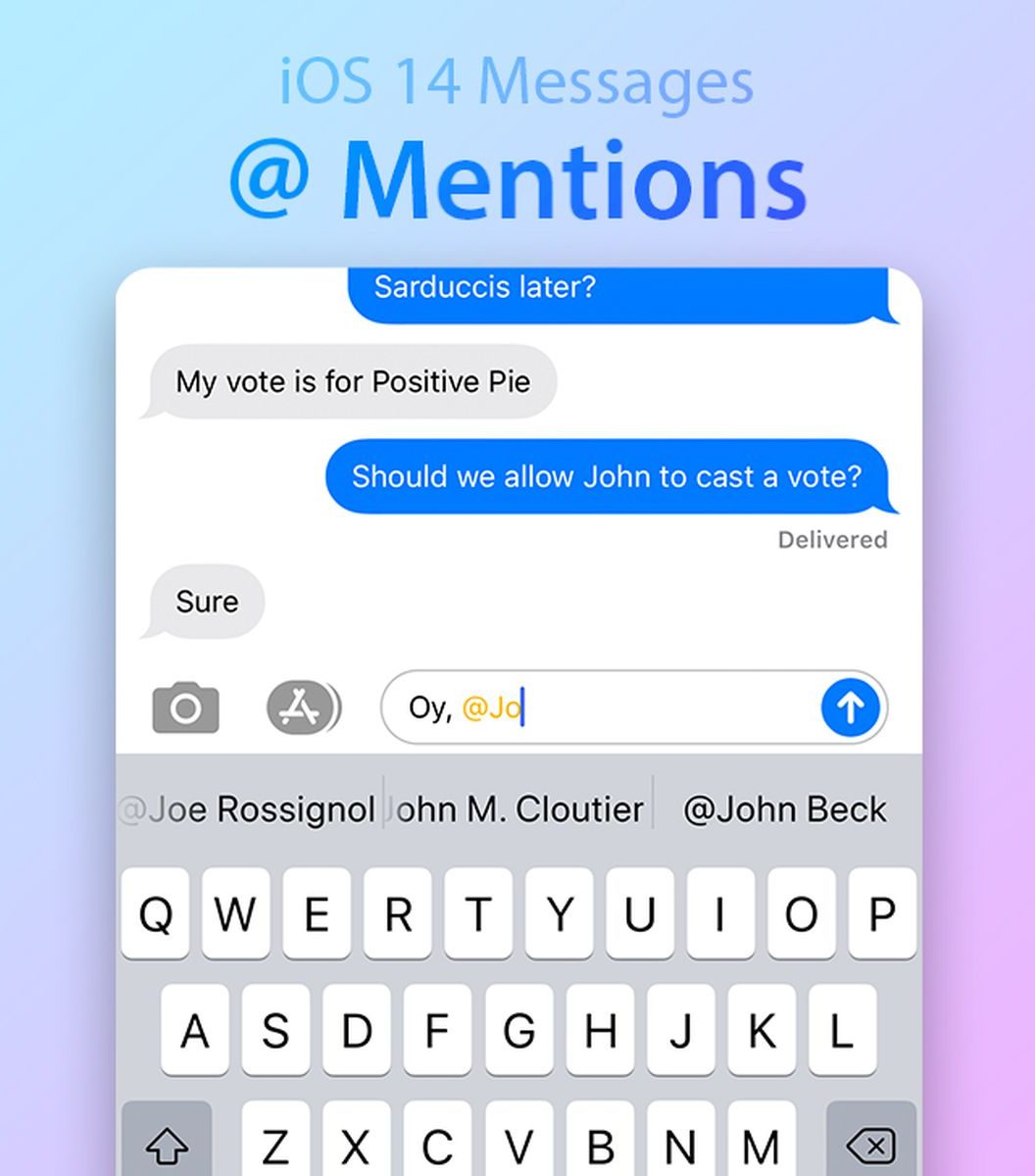
Infine, se hai una conversazione di Messaggi in corso con qualcuno di importante, come la tua dolce metà, e sei stanco di perdere il filo tra una litania di altri messaggi meno importanti, sarai felice di sapere che ora puoi aggiungere chat specifiche nella parte superiore della pagina dell’app Messaggi.
Ciò renderà molto più semplice tenere traccia delle tue conversazioni più importanti e fornirà un modo nuovo e creativo di classificare i tuoi amici dal migliore al peggiore –giusto per ricordarglielo poi in seguito quando avranno bisogno di te–.
Altre funzioni interessanti del nuovo iOS 14
iOS 14 aggiunge l’app Translate al tuo iPhone
La nuova app Translate ha un paio di modalità. In posizione verticale puoi farle tradurre parole e frasi oltre a mostrare la definizione di quelle parole mentre invece quando lo si ruota in modalità orizzontale, si entra in modalità conversazione, consentendo a ciascun oratore di disporre di metà schermo con la traduzione mostrata. Puoi anche fare in modo che l’app mostri la traduzione a schermo intero o la parli per te.
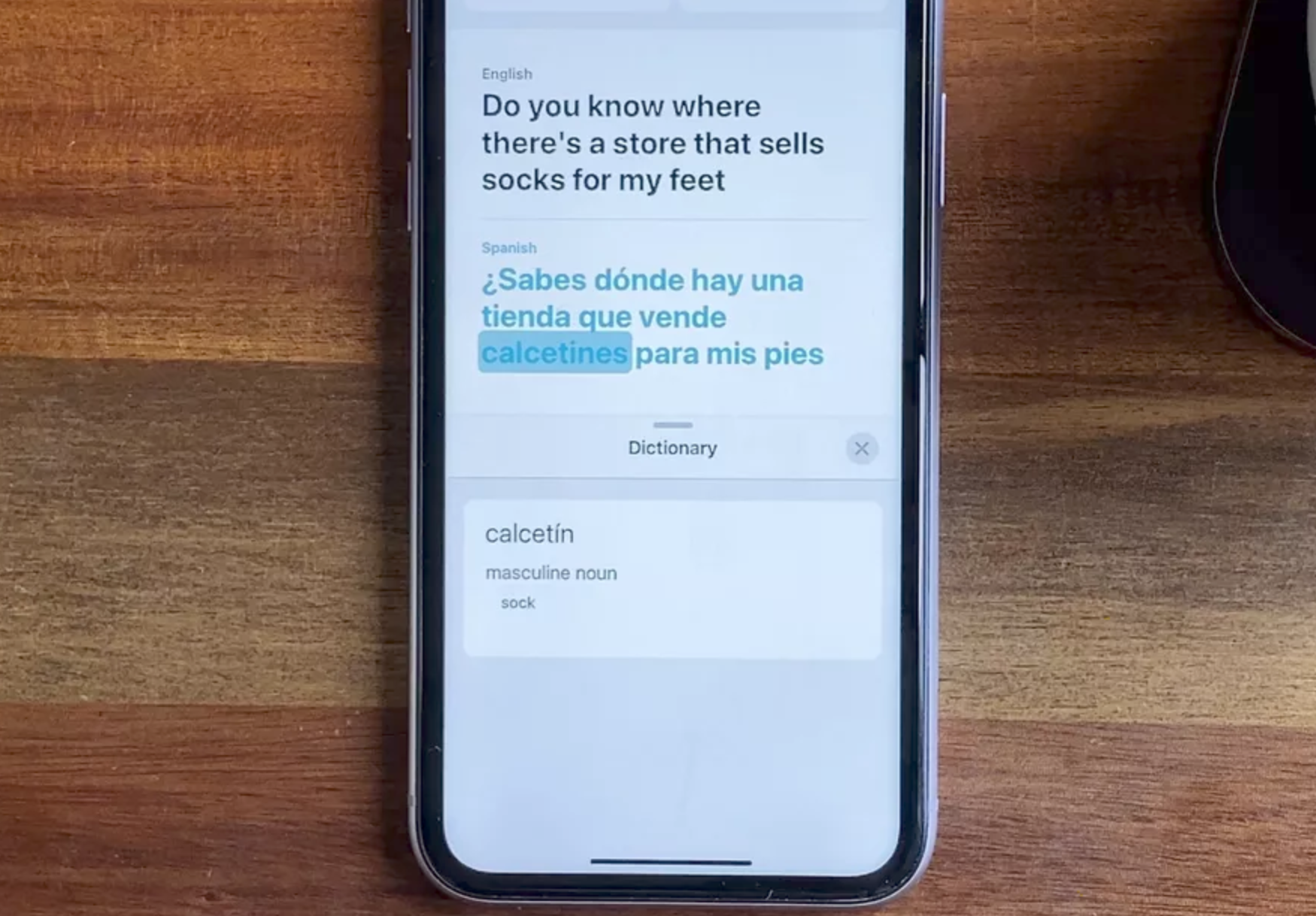
Apple Maps ottiene le indicazioni per la bici
Sebbene Google Maps ha le indicazioni per le piste ciclabili già da un po’, Apple con la sua versione ancora no ma ciò potrebbe cambiare con iOS 14. Con la nuova versione infatti Maps sta aggiungendo le proprie indicazioni per il ciclismo e ci saranno inoltre alcune opzioni ben ponderate: otterrai informazioni sulla ripidità della strada, avvisi sulle strade o dove dovrai camminare in bici, potrai anche attivare o disattivare le opzioni per evitare scale, colline e strade trafficate.
Le piste ciclabili in Maps mostrano luoghi come officine di riparazione bici e caffetterie lungo il percorso. Purtroppo però, al momento del lancio, le indicazioni per il ciclismo saranno disponibili solo in alcune città e da lì forse poi li vedremo in tutto il mondo.

La luce verde indica che la fotocamera è accesa
Una funzione utile in iOS 14 è quella relativa ad una spia che ti consente di sapere se un’app utilizza la tua fotocamera o il tuo microfono in background. Quando il microfono del telefono è acceso, viene visualizzato un punto arancione nella parte in alto a destra dello schermo. Il punto appare verde quando un’app sta usando la tua fotocamera, lasciando zero dubbi su cosa sta succedendo.
Attiva una scorciatoia toccando sul retro del tuo iPhone
Ci sono un sacco di nuove funzionalità di accessibilità, ma una che si distingue tra tutte, per me, è il Back Tap. Nella sezione Touch delle impostazioni di Accessibilità è possibile abilitare il Back Tap, che consente di attivare un’azione o un collegamento toccando in successione due volte o tre volte il retro del tuo iPhone. Ad esempio, posso effettuare un doppio tap per visualizzare il Pannello di controllo, dopodiché se tocco di nuovo due volte, il Pannello di controllo scompare.
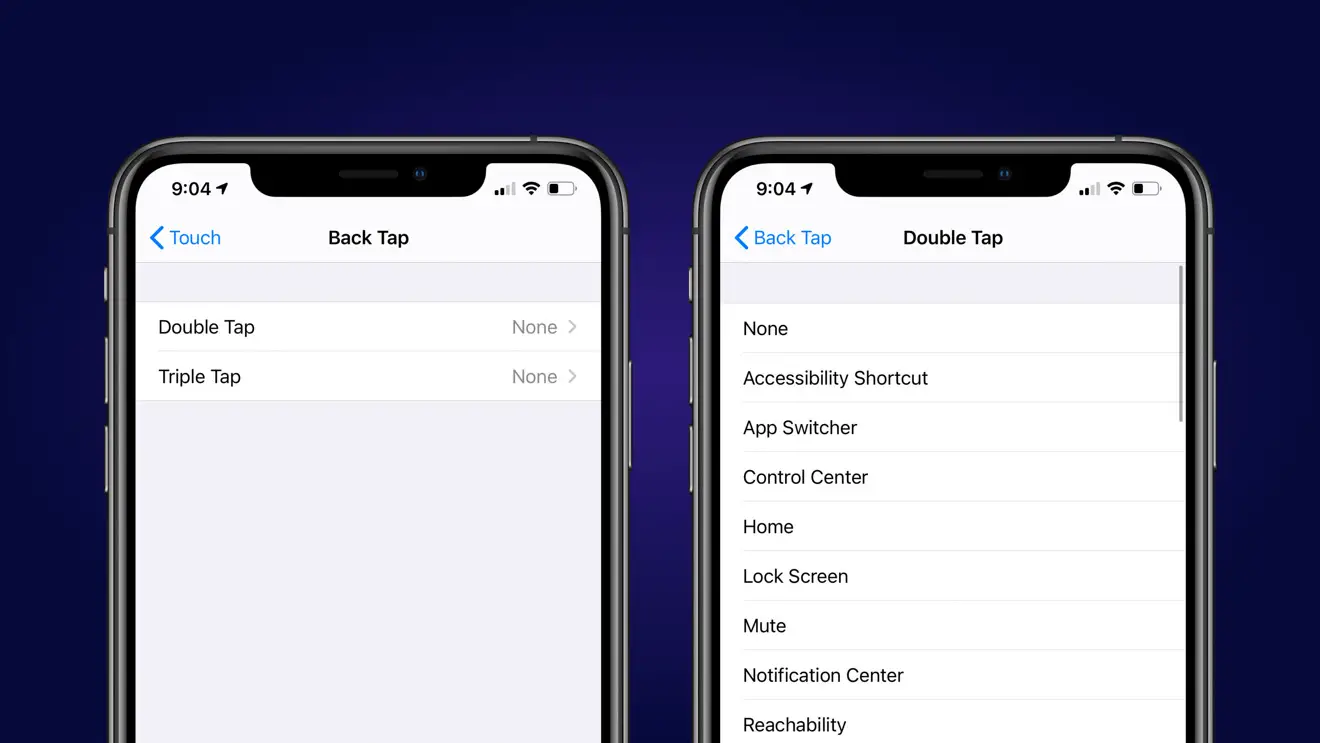
Puoi scegliere tra oltre due dozzine di azioni e scorciatoie da attivare con il tocco posteriore, tra cui scattare screenshot o visualizzare la lente d’ingrandimento.
Il riconoscimento sonoro può avvisarti di allarmi e animali
Un’altra avvincente funzione di accessibilità si chiama Sound Recognition. Può avvisarti se il tuo iPhone rileva suoni specifici, come un allarme antincendio o quello di rilevamento fumo o magari l’abbàio del tuo cane. Per utilizzarlo ti basterà selezionare quale suono vuoi che venga percepito e quando il tuo iPhone rileva uno di quei suoni, ti avviserà con un avviso sullo schermo.
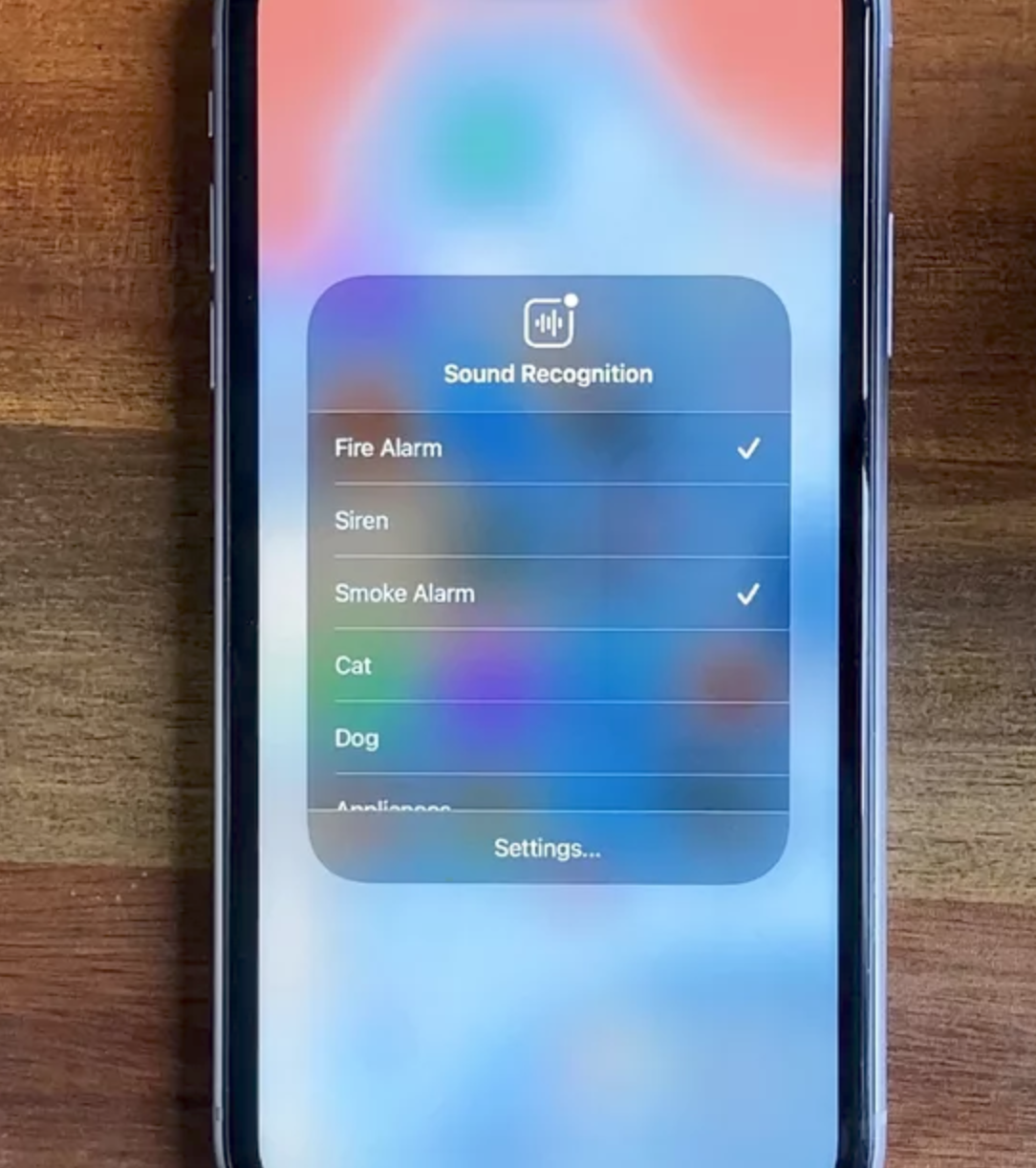
Con iOS14 anche più privacy e sicurezza
Apple sta migliorando il suo gioco sulla privacy in iOS 14, rendendo obbligatoria per le app l’autorizzazione, da parte degli utenti, per poterne fare il tracking. Le descrizioni delle app nell’app store includeranno anche informazioni sul tipo di dati che raccolgono da te quando li usi, in modo che tu possa essere conscio di cosa vai a scaricare, ed evitare confusione e/o paure come quelle che si erano venute a creare con l’app Immuni.
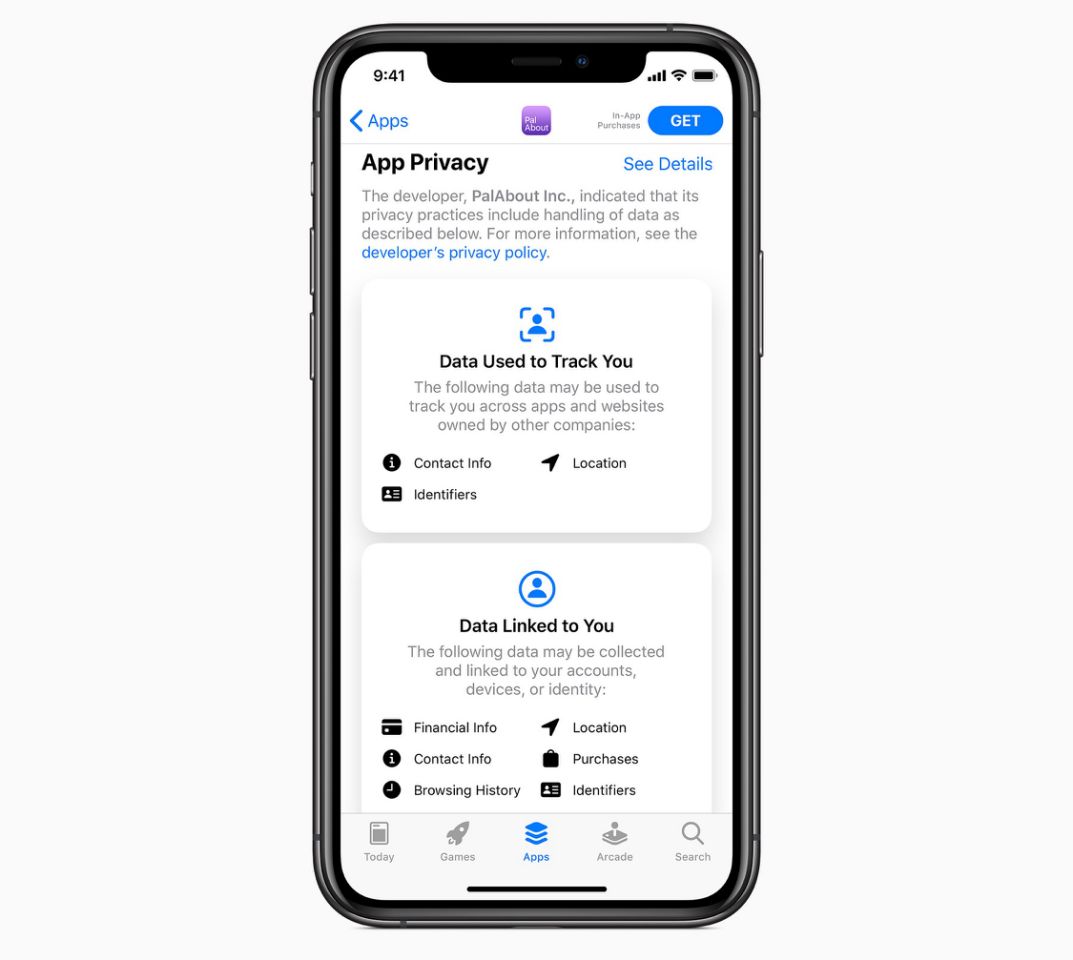
Tuttavia, Apple consentirà ora anche agli utenti di dare alle app la loro posizione approssimativa, piuttosto che la loro posizione esatta quando le app chiedono di tracciare la loro posizione, mossa davvero astuta e solida.
Quando potrai ottenere il nuovo iOS 14?
Una versione beta pubblica di iOS 14 verrà lanciata a luglio. iOS 14 verrà eseguito sugli stessi iPhone supportati in iOS 13, in particolare gli iPhone 6S e versioni successive.
Apple rilascerà la versione definitiva di iOS 14 più tardi questo autunno insieme all’iPhone di prossima generazione dell’azienda. Se ciò accadrà a settembre o ottobre dipende da quanto Apple è stata penalizzata dalla pandemia di coronavirus. Lo scopriremo solo nei prossimi mesi.